海外ホスティング SitegroundでPHPの設定値を変更する
SitegroundでPHP設定値を変更する方法
海外ホスティングの一つである SitegroundでPHP設定を変更する方法はXNUMXつあります。
- cPanelでPHP Variables Managerを使用する
- php.iniファイルによる手動変更
どちらの方法でもフォルダごとに設定できます。
そして、wp-config.phpファイルに次の行を追加するか、すでに追加されている場合は値を上げます。
define( 'WP_MEMORY_LIMIT', '512M' );
cPanelでPHP Variables Managerを使用してPHP設定を変更する
cPanelでPHP設定を変更するには、まずcPanelにログインしてから PHP Variables Managerを見つけてクリックします。
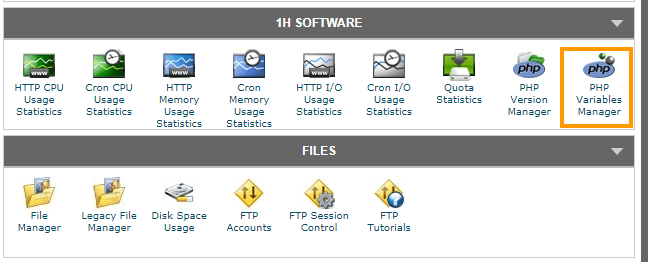
PHP Variables Managerは、ホスティングアカウントでPHP設定を変更できるようにする SiteGroundで作った独自のツールだそうです。
1H Softwareの下でPHP変数マネージャアイコンをクリックすると、次のような画面が表示されます。
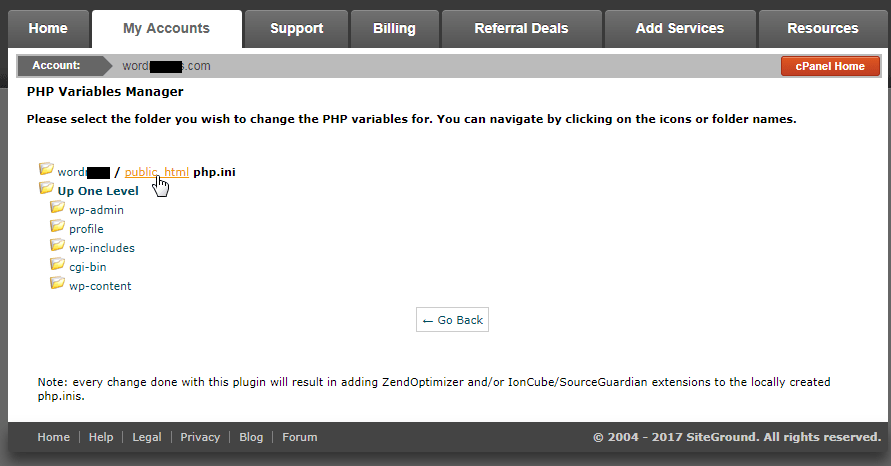
目的のフォルダをクリックします。
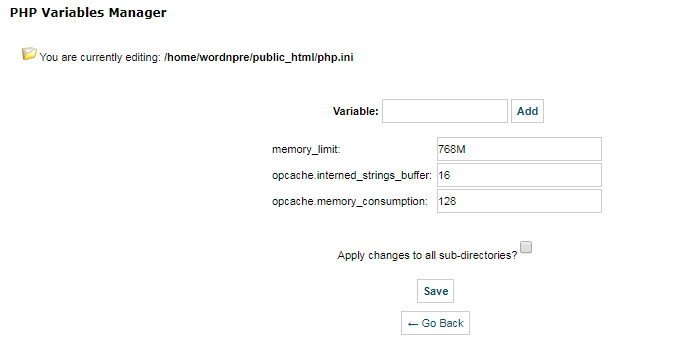
Apply changes to all sub-directories?チェックすると、現在のフォルダと関連するサブフォルダ全体に変更が適用されます。
php.iniファイルによる手動変更
php.iniの ファイルを使用してフォルダごとにPHP設定を適用することもできます。
たとえば、特定のディレクトリに need register_globals 設定を オフとして指定する必要がある場合は、cPanelで ファイルマネージャーを使用して、そのディレクトリにphp.iniファイルを作成します。 php.iniファイルに次の行を追加します。
register_globals = off
同様に、register_globalsをOnに変更するには、次のように指定する必要があります。
register_globals = on
共有ホスティング プランでは全体としてPHP制限値が定義されているため、次のPHP設定値は変更できません。
- memory_limitの
- max_execution_timeout
- max_input_time
- post_max_sizeに
- upload_max_filesizeで
ちなみに、memory_limit値は768Mに設定されています。
共有ホスティングで Avadaを使用する WordPress サイトにPHP 7.0/7.1を適用すると、Opcacheのサイズが不足しているためエラーが発生します。 この場合、php.iniファイルを作成して次のXNUMX行を追加すると、問題が解決します。
opcache.interned_strings_buffer = 16 opcache.memory_consumption = 128
현재 他のブログから SiteGround使用中ですが、比較的安定してスピードも大丈夫そうです。


max_execution_time 設定が低いがメモリ制限が非常に大きいので問題にならないそうですね。 もし問題になったら https://www.thewordcracker.com/?p=35730 記事を参照して、.htaccessにDynamic Timeouts関連のコードを追加してください。
PHP Max Input Varsの値はデフォルトで1000に設定されています。
一部のテーマでは、これより大きな値が必要な場合もあります。
例えば、 Avada テーマ(https://www.thewordcracker.com/go/avada )では1580以上を推奨しており、警告メッセージが表示されますね。
この場合、php.iniファイルに次の行を追加すると警告メッセージが消えます。